JupyterLab Desktop은 JupyterLab용 크로스 플랫폼 데스크톱 애플리케이션입니다. 이는 고급 사용 사례에 대한 유연성을 통해 개인용 컴퓨터에서 Jupyter 노트북을 시작하는 가장 빠르고 쉬운 방법입니다.
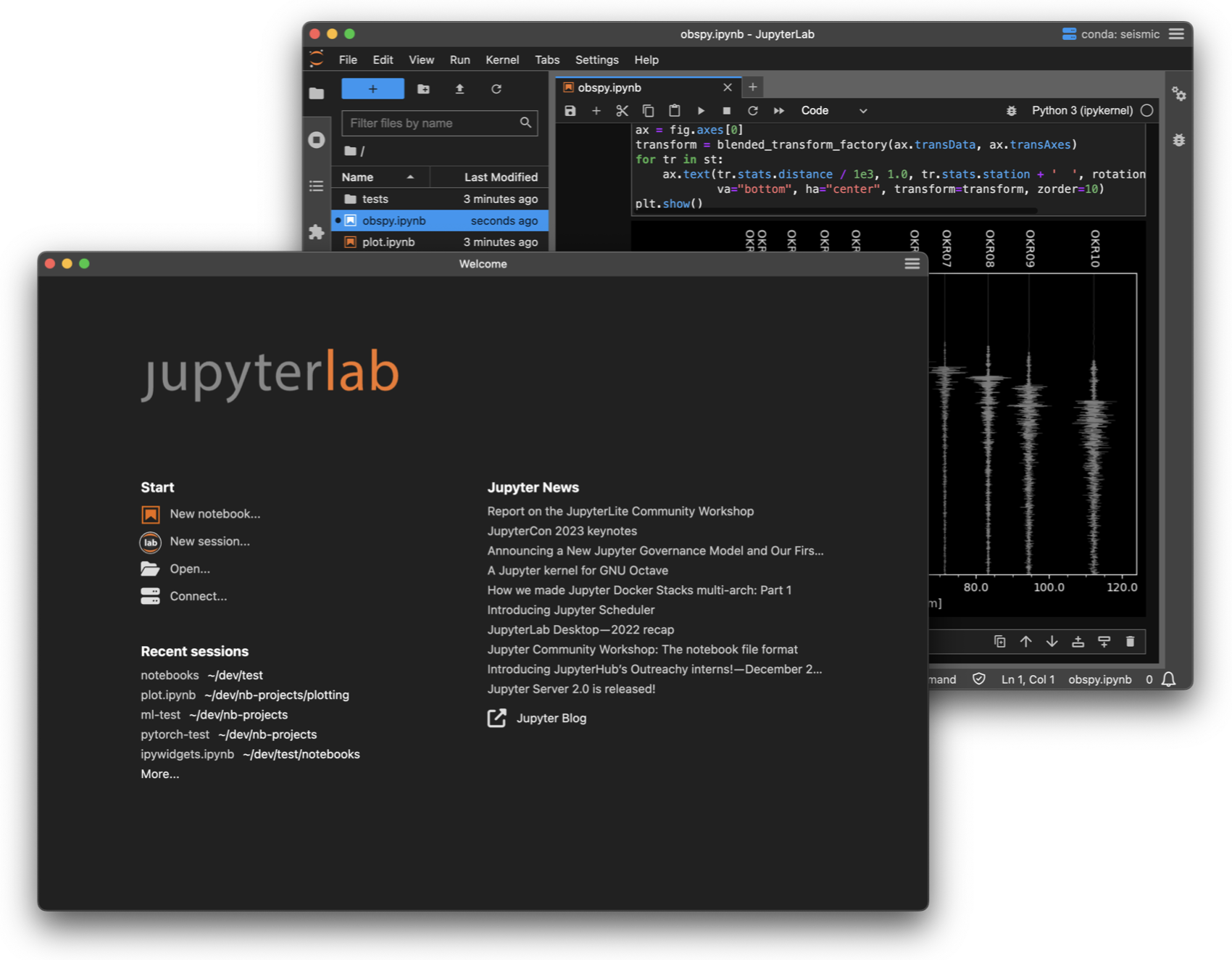
시스템에 아래 나열된 방법 중 하나를 사용하여 JupyterLab Desktop을 설치합니다.
| 윈도우(10, 11) | 맥(macOS 10.15+) | 리눅스 |
|---|---|---|
| x64 설치 프로그램 | arm64 설치 프로그램(Apple Silicon) | 스냅스토어 [추천] |
| x64 설치 프로그램(Intel 칩) | .deb x64 설치 프로그램(Debian, Ubuntu) | |
| .rpm x64 설치 프로그램(Red Hat, Fedora, SUSE) |
또한 JupyterLab Desktop은 Winget: winget install jupyterlab 통해 Windows에 설치할 수 있습니다.
이전 JupyterLab Desktop 설치를 제거해야 하는 경우 제거 지침을 따르십시오.
JupyterLab Desktop은 애플리케이션 아이콘을 클릭하거나 명령줄에서 jlab 명령을 사용하여 운영 체제의 GUI에서 시작할 수 있습니다. .ipynb 파일을 두 번 클릭하는 것도 지원되며 JupyterLab Desktop을 실행하고 노트북 파일을 로드합니다.
JupyterLab Desktop은 시작 방법에 따라 파일 브라우저의 루트 디렉터리를 설정합니다.
GUI의 응용 프로그램 아이콘에서 실행하거나 인수 없이 jlab 명령을 사용하여 실행하면 기본 작업 디렉터리가 루트 디렉터리로 설정됩니다. 기본 작업 디렉터리는 사용자 홈 디렉터리이지만 설정 대화 상자에서 사용자 정의할 수 있습니다.
.ipynb 파일을 두 번 클릭하거나 파일 경로를 인수로 사용하여 jlab 명령을 실행하면 파일의 상위 디렉터리가 루트 디렉터리로 설정됩니다. 마찬가지로 시작 섹션의 Open... 또는 Open File... 링크를 사용하거나 끌어서 놓기를 사용하여 파일을 열면 파일의 상위 디렉터리가 루트 디렉터리로 설정됩니다.
jlab 명령이 디렉토리 경로를 인수로 사용하거나 --working-dir 인수와 함께 사용되는 경우 인수의 디렉토리가 루트 디렉토리로 설정됩니다. 마찬가지로 시작 섹션의 폴더 열기 Open Folder... 링크를 사용하거나 끌어서 놓기를 사용하여 폴더를 열면 열린 디렉터리가 루트 디렉터리로 설정됩니다.
세션은 로컬 프로젝트 시작 및 기존 JupyterLab 서버에 대한 연결을 나타냅니다. 앱의 각 JupyterLab UI 창은 별도의 세션과 연결되어 있으며 나중에 동일한 구성으로 세션을 복원할 수 있습니다.
서로 다른 작업 디렉터리에서 JupyterLab을 시작할 때마다 별도의 프로젝트이며 프로젝트는 Python 환경 및 UI 레이아웃과 같은 자체 구성을 가질 수 있습니다.
시작 페이지의 시작 섹션에 있는 링크를 사용하여 새 세션을 시작할 수 있습니다.
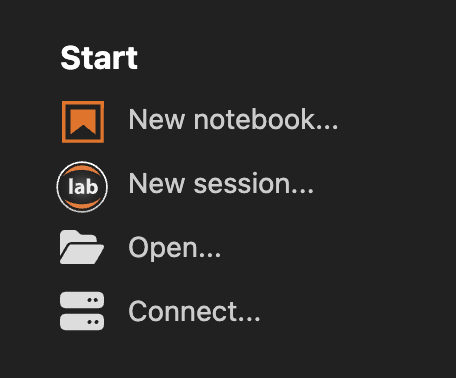
New notebook... 기본 작업 디렉터리에 새 노트북을 만듭니다.
New session... 기본 작업 디렉터리에서 새 JupyterLab 세션을 시작합니다.
Open... 선택한 작업 디렉터리에서 새 JupyterLab 세션을 시작합니다. 파일을 선택하면 선택한 파일의 상위 디렉터리가 작업 디렉터리가 되고 선택한 파일이 세션에서 열립니다. Windows 및 Linux에서는 Open Folder... 및 Open Files... 옵션이 별도의 항목으로 표시됩니다.
Connect... 은 로컬 또는 원격으로 실행되는 기존 JupyterLab 서버에 연결하여 세션을 생성합니다. 로컬에서 실행 중인 JupyterLab 서버는 자동으로 감지되어 연결 대화 상자에 나열됩니다.
마찬가지로 CLI가 애플리케이션을 실행하고 파일과 폴더를 삭제하고 파일을 두 번 클릭하여 열면 새 세션도 생성됩니다.
이전에 열린 세션은 애플리케이션 데이터의 일부로 저장되며 시작 페이지에 나열됩니다. Recent sessions 목록에서 항목을 클릭하면 선택한 세션이 복원됩니다.
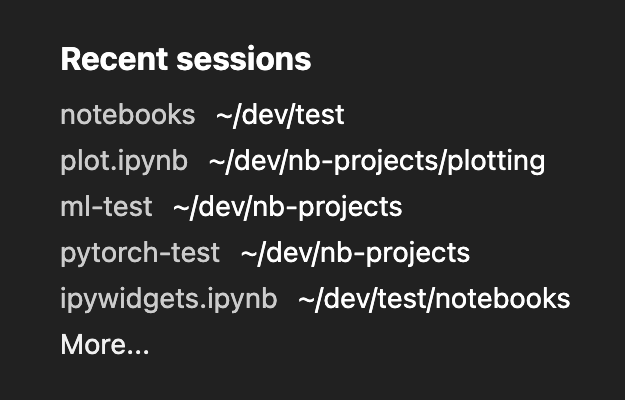
상대 또는 절대 경로를 사용하여 디렉터리 열기
jlab . 현재 디렉터리에서 실행
jlab ../notebooks 상대 경로로 시작됩니다.
jlab /Users/username/notebooks 절대 경로로 시작됩니다.
상대 또는 절대 경로를 사용하여 노트북 및 기타 파일 열기
jlab /Users/username/notebooks/test.ipynb 절대 경로를 사용하여 노트북 시작
jlab ../notebooks/test.ipynb 상대 경로를 사용하여 노트북 시작
jlab ../test.py 상대 경로로 Python 파일 실행
사용자 정의 Python 환경으로 열기
jlab --python-path /Users/username/custom_env/bin/python ../notebooks/test.ipynb 정의 Python 환경으로 노트북 실행
기존 JupyterLab 서버에 연결
jlab https://example.org/lab?token=abcde
추가 CLI 명령 및 옵션은 CLI 설명서를 참조하세요.
JupyterLab Desktop은 현재 사용자 친화적인 사전 빌드된 확장 프로그램을 지원합니다. 재구축이 필요한 소스 확장은 지원되지 않습니다.
구성 옵션은 사용자 가이드를 참조하세요.
JupyterLab Desktop을 사용하여 시스템에서 Python 환경을 관리하기 위한 Python 환경 관리 가이드
CLI 명령 및 옵션은 CLI 설명서를 참조하세요.
문제 해결은 문제 해결 가이드를 참조하세요.
기여하려면 개발자 문서를 참조하세요.